
Cách thêm, đổi số điện thoại trên Facebook đơn giản, an toàn
Mua ngay sạc dự phòng giá cực rẻ để lướt Facebook cả ngày không lo hết pin:
Số điện thoại là một trong những thông tin quan trọng giúp bạn có thể lấy lại mật khẩu, xác minh danh tính trên Facebook. Theo dõi bài viết dưới đây để biết cách thêm, đổi số điện thoại đăng ký Facebook, bảo vệ tài khoản của mình nhé.
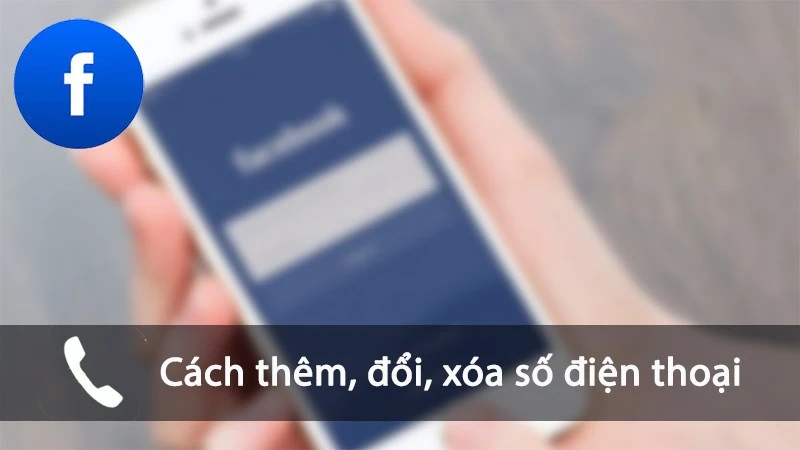
Đồ nhà táo sale đến 50%, xem ngay nhé bạn
I. Hướng dẫn cách thêm số điện thoại Facebook trên Android, iOS
1. Hướng dẫn nhanh
Mở Facebook > Chọn biểu tượng3 gạch ngang góc trên bên phải màn hình > Chọn Cài đặt & quyền riêng tư> ChọnCài đặt> ChọnThông tin cá nhân > Chọn Thông tin liên hệ> ChọnThêm số điện thoại > Nhập số điện thoại > ChọnTiếp tục > Nhập mã xác minh được gửi đến số điện thoại vừa nhập > Chọn Xác nhận> Chọn Đóng.
MUA NGAY ĐIỆN THOẠI CHƠI FACEBOOK XỊN SÒ NHẤT
2. Hướng dẫn chi tiết
Bước 1: Mở ứng dụng Facebook trên điện thoại > chọn vào biểu tượng 3 dấu gạch ngang góc trên bên phải màn hình.
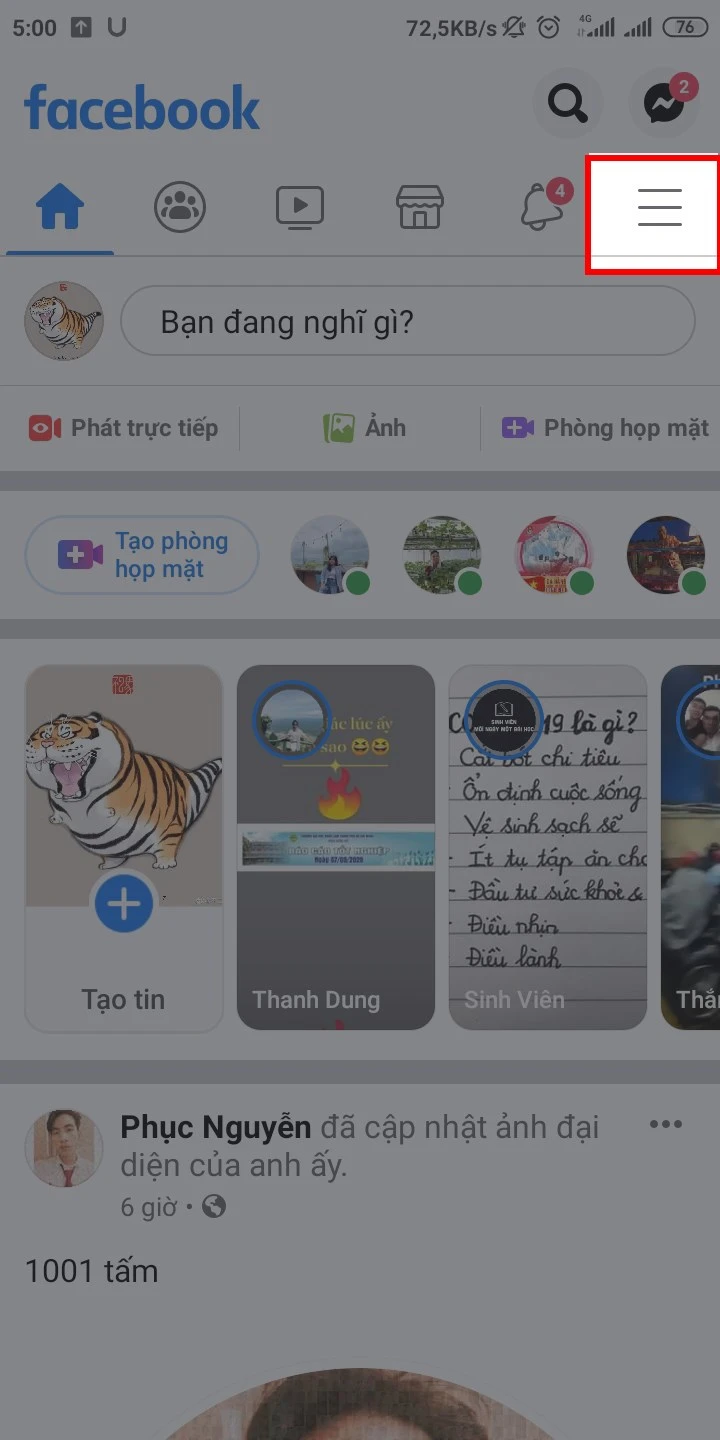
Bước 2: Chọn vào mục Cài đặt và quyền riêng tư > Chọn Cài đặt.
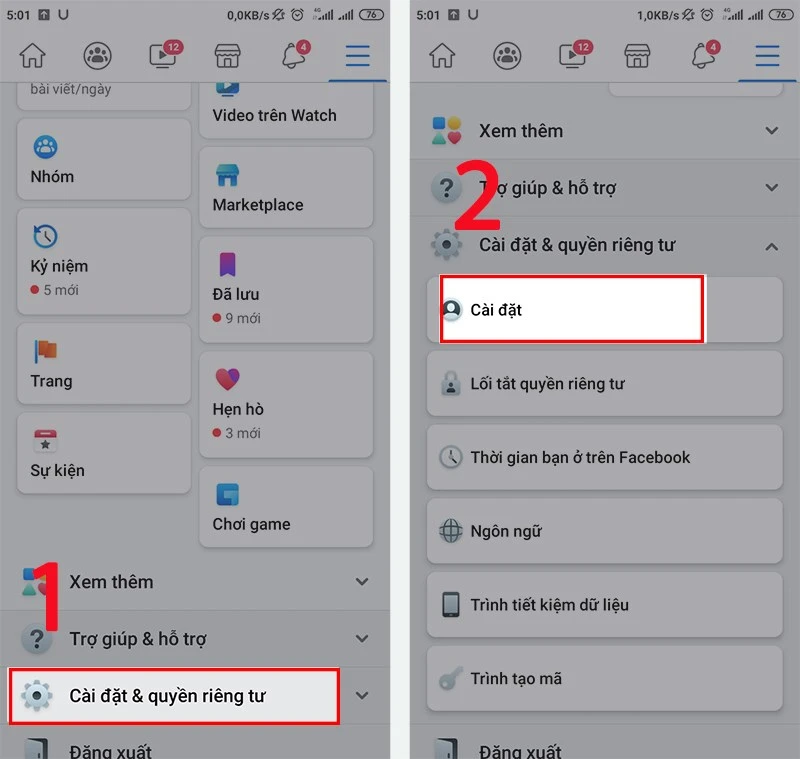
Bước 3: Chọn Thông tin cá nhân > Chọn Thông tin liên hệ.
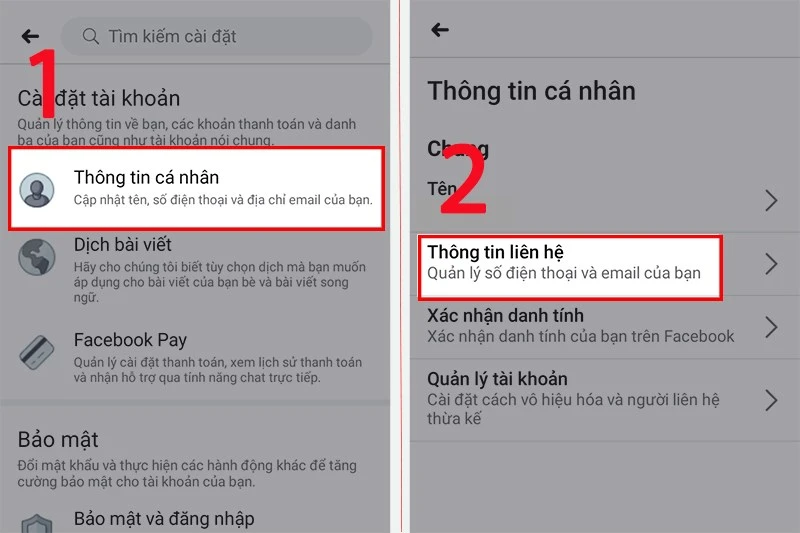
Bước 4: Chọn Thêm số điện thoại > Nhập số điện thoại của bạn vào > Chọn Tiếp tục.
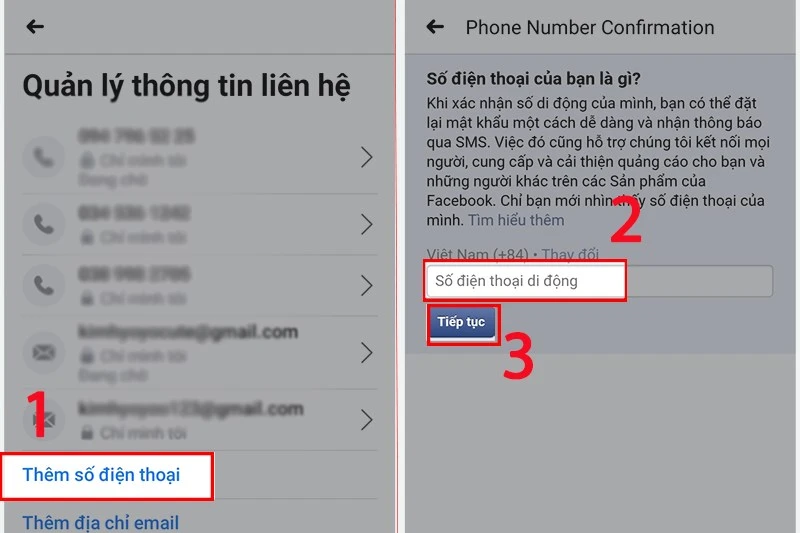
Bước 5:Nhập mã xác nhận gửi tới số điện thoại vừa nhập > Chọn Xác nhận > Chọn Đóng.
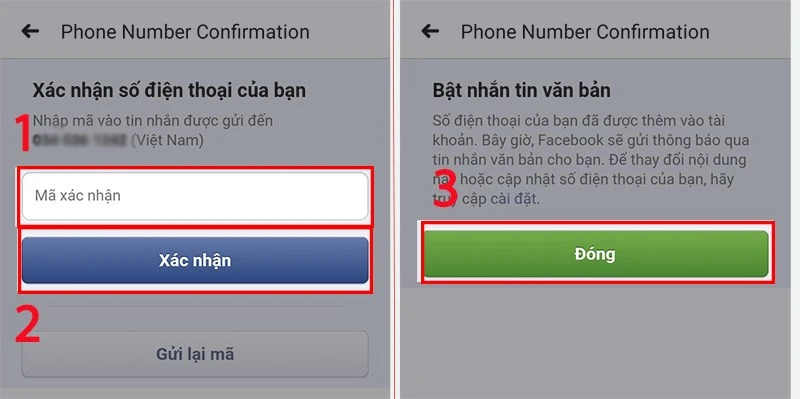
Vậy là bạn đã hoàn thành việc thêm số điện thoại trên Facebook.
Mua ngay sạc dự phòng giá cực rẻ để lướt Facebook cả ngày không lo hết pin:
II. Hướng dẫn cách xóa, đổi số điện thoại Facebook trên Android, iOS
1. Hướng dẫn nhanh
- Mở Facebook> Chọn biểu tượng 3 dấu gạch ngang góc trên bên phải màn hình > Chọn Cài đặt & quyền riêng tư > Chọn Cài đặt.
- Chọn Thông tin cá nhân> ChọnThông tin liên hệ.
- Chọn Số điện thoại muốn gỡ> ChọnGỡ.
- Nhấn vào ô Tôi hiểu mình có thể bị mất quyền truy cập vào tài khoản > Chọn Gỡ số.
- Nhập mật khẩu Facebook > Chọn Gỡ điện thoại là bạn đã hoàn thành việc xóa số điện thoại khỏi Facebook.
- Để đổi số điện thoại, quay lại mục Thông tin liên hệ > Chọn Thêm số điện thoại.
- Nhập số điện thoại > Chọn Tiếp tục.
- Nhập mã xác minh > Chọn Xác nhận > Chọn Đóng.
2. Hướng dẫn chi tiết
Bước 1: Mở ứng dụng Facebook > Chọn vào biểu tượng 3 dấu gạch ngang góc trên bên phải màn hình > Chọn Cài đặt & quyền riêng tư > Chọn Cài đặt.
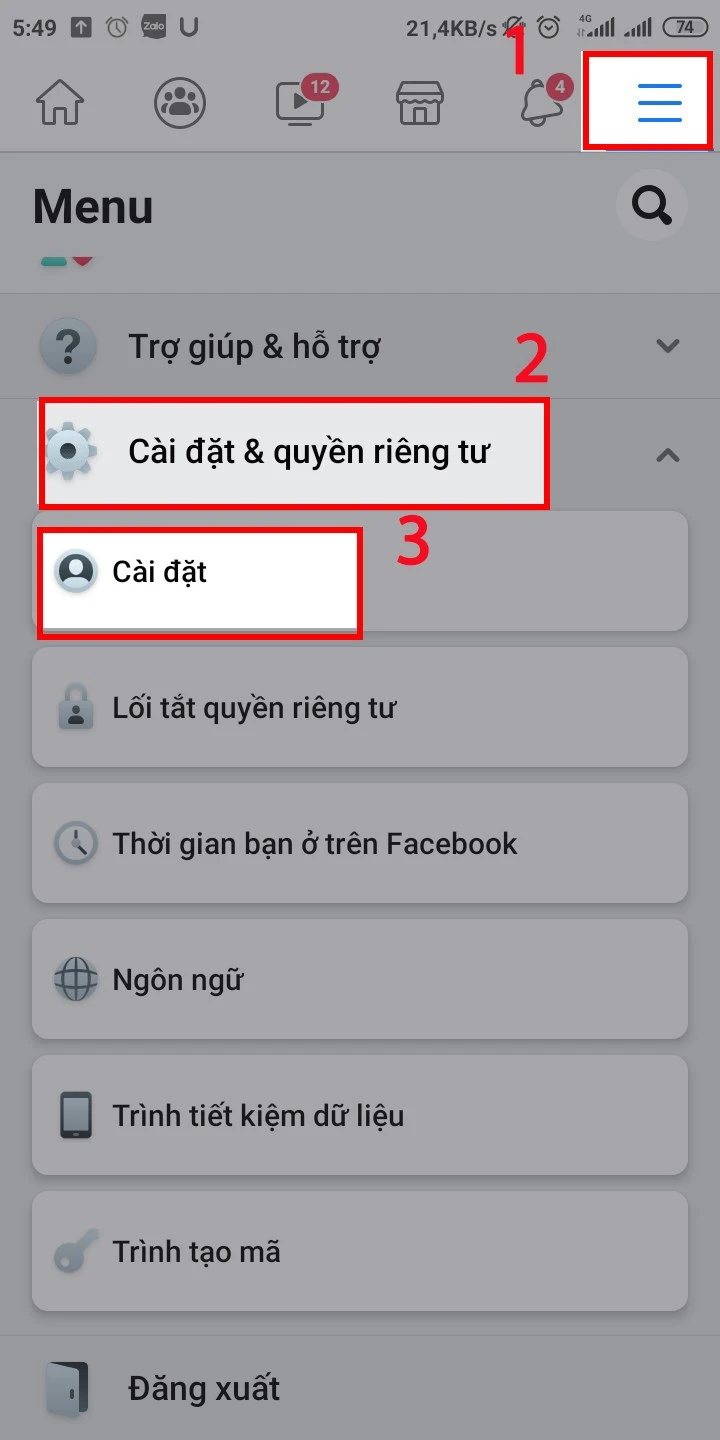
Bước 2: Chọn Thông tin cá nhân > Chọn Thông tin liên hệ.
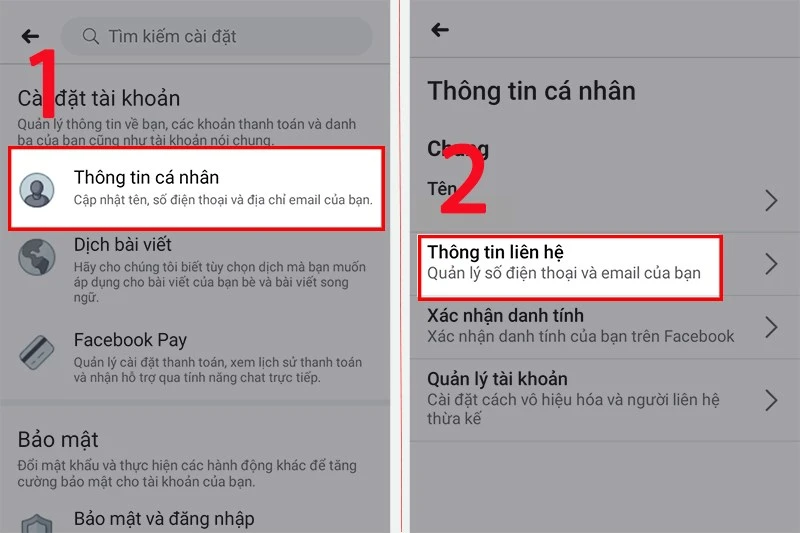
Bước 3: Chọn Số điện thoại bạn muốn gỡ > ChọnGỡ.
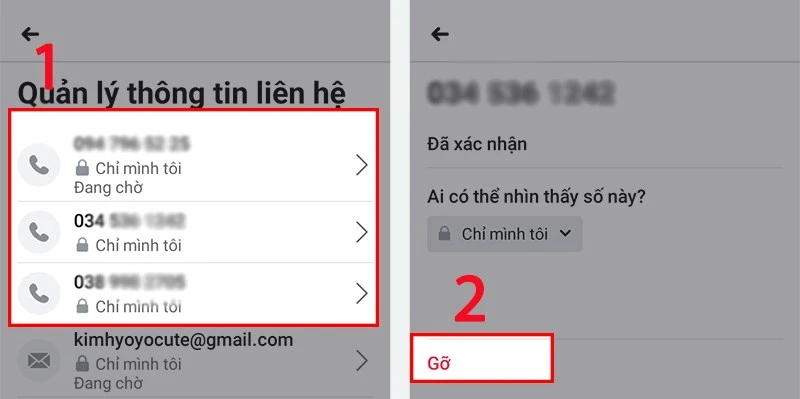
Bước 4: Chọn vào ô Tôi hiểu mình có thể bị mất quyền truy cập vào tài khoản> Chọn Gỡ số.
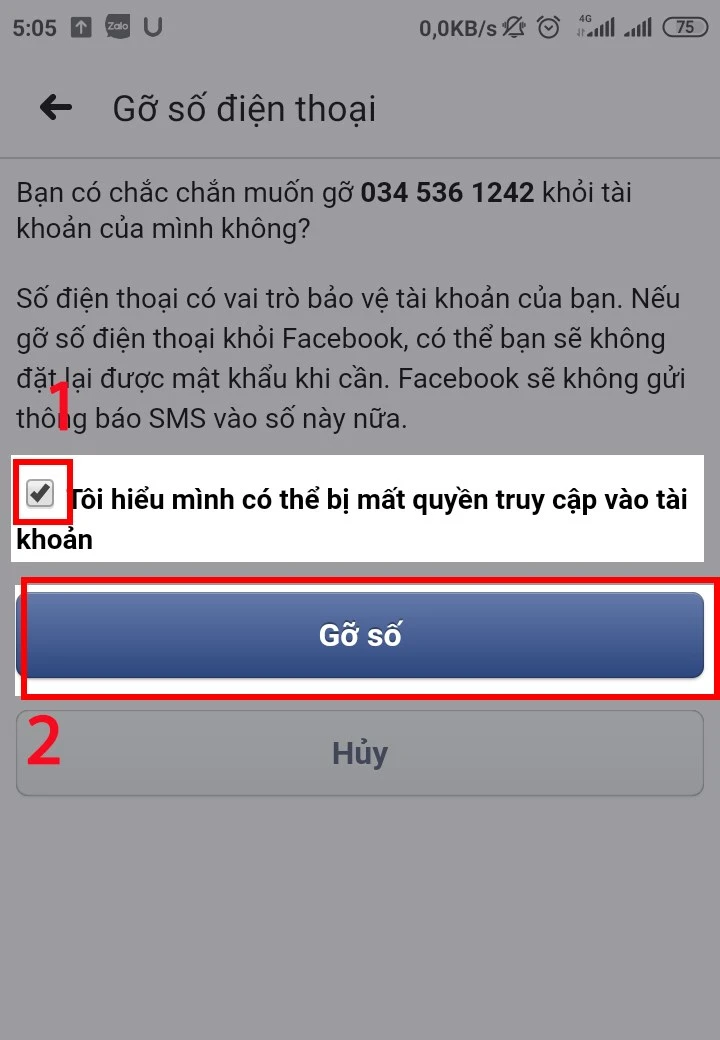
Bước 5: Nhập mật khẩu Facebook > Chọn Gỡ điện thoại là bạn đã hoàn thành việc xóa số điện thoại khỏi Facebook.
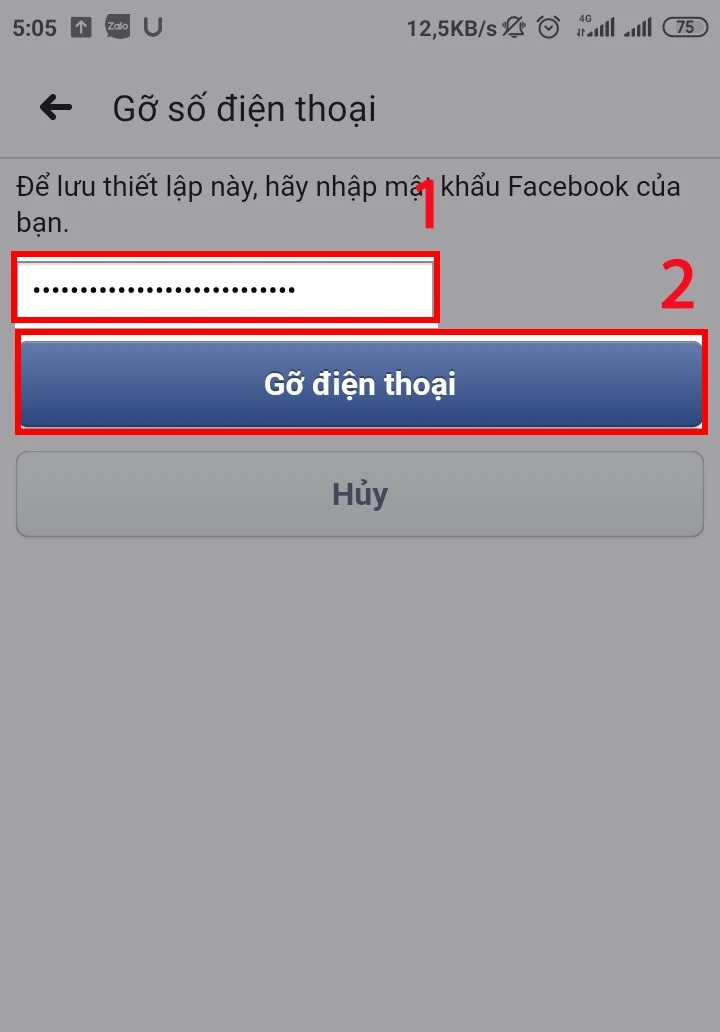
Bước 6: Để đổi số điện thoại, quay lại mục Thông tin liên hệ > ChọnThêm số điện thoại.
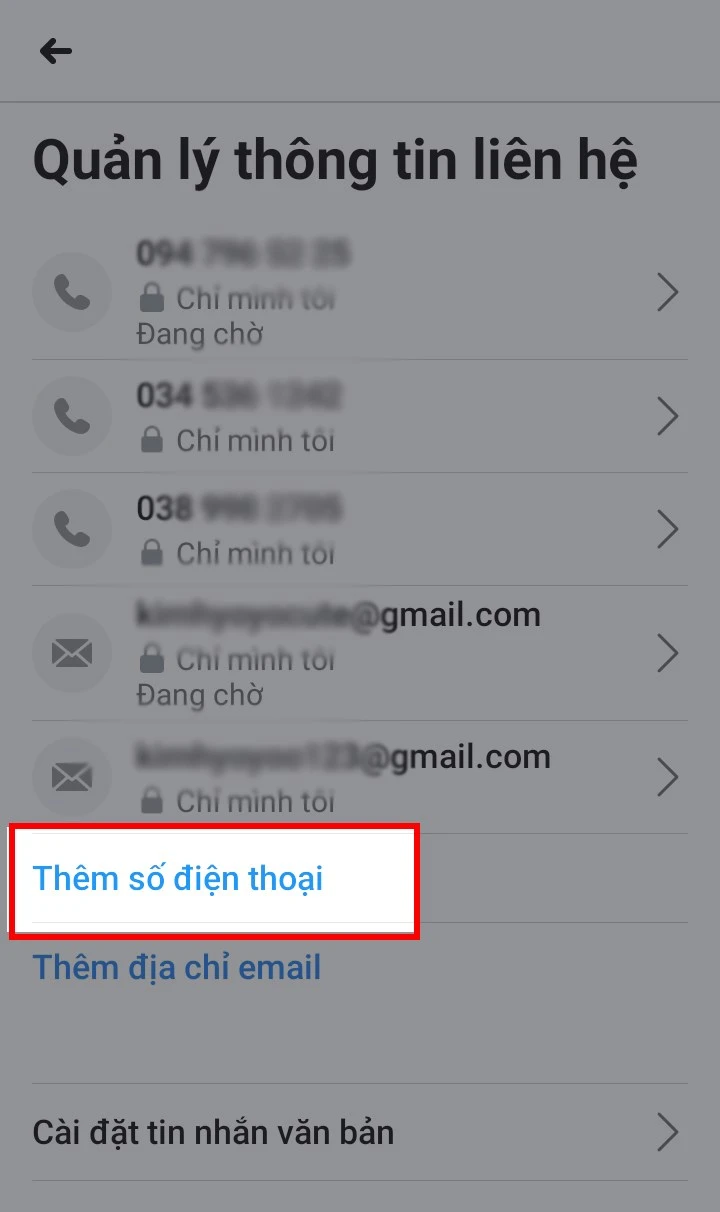
Bước 7:Nhập số điện thoại của bạn vào > Chọn Tiếp tục.
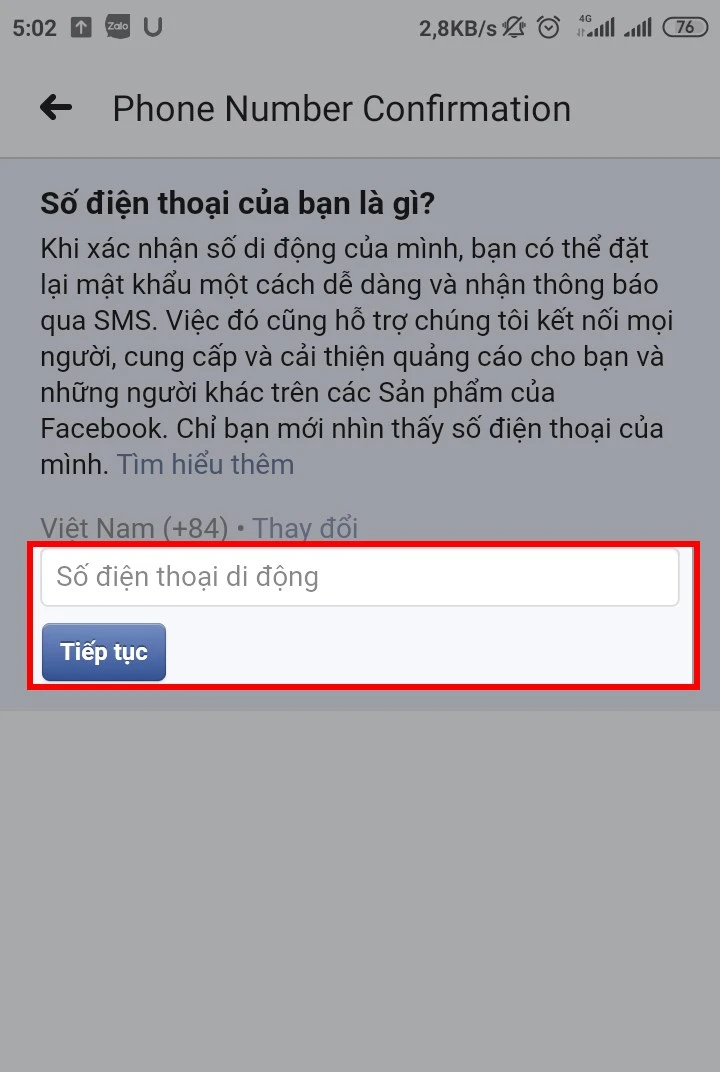
Bước 8:Nhập mã xác nhận gửi tới số điện thoại vừa nhập > Chọn Xác nhận > Chọn Đóng.
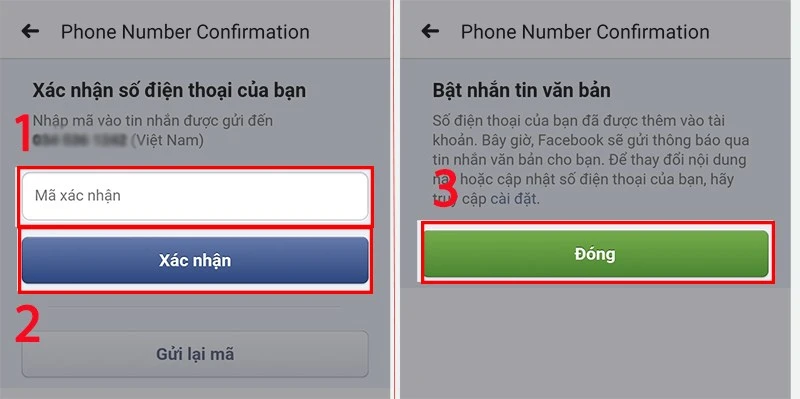
Vậy là chúng ta đã hoàn thành việc xóa, đổi số điện thoại trên Facebook.
Hi vọng với hướng dẫn trên, bạn đã biết cách thêm, xóa, cũng như đổi số điện thoại trên Facebook. Nếu có gì thắc mắc, bạn hãy bình luận ngay dưới đây cho chúng tớ biết nhé! Chúc các bạn thực hiện thành công!
Một số mẫu điện thoại xịn sò đang kinh doanh tại Thế Giới Di Động:
Link nội dung: https://galileo.edu.vn/cach-them-doi-so-dien-thoai-tren-facebook-don-gian-an-toan-a14323.html